萬盛學電腦網 >> 圖文處理 >> CAD >> CAD使用教程 >> 常見案例解析 >> AutoCAD2013偏移對象實例詳解
AutoCAD2013偏移對象實例詳解
這次CAD教程帶來AutoCAD2013中文版偏移對象詳解。AutoCAD2013偏移操作用於平行復制,通過該命令可以創建同心圓、平行線或等距曲線。
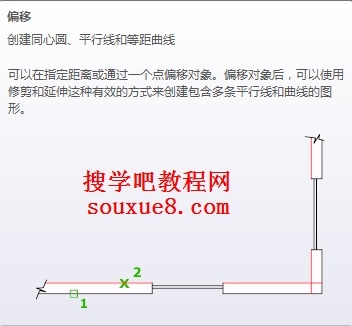
圖01
一、用AutoCAD2013中文版偏移對象教程:
1.單擊選擇AutoCAD2013“修改”面板上“偏移”;或輸入命令OFFSET。
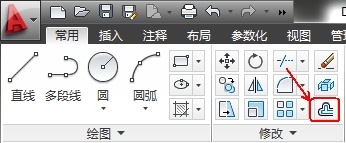
圖02
2.AutoCAD2013命令提示:
指定偏移距離或[通過(T)/刪除(E)/圖層(L)]<通過>:(輸入偏移的距離值後按空格鍵)如輸入偏移距離400後按空格鍵。

圖03
3.選擇要偏移的對象,或[退出(E)/放棄(U)]<退出>:(選擇要偏移的對象。注意,此時只能選擇一個
操作對象)。

圖04
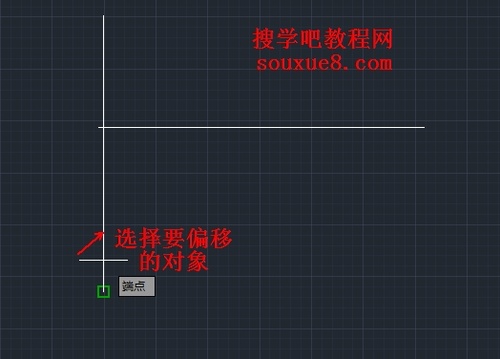
圖05
4.指定要偏移的那一側上的點,或[退出(E)/多個(M)/放棄(U)]<退出>:(相對於源對象,在准備偏移復制到的一側任意點取一點,即可實現偏移)這裡我們向右偏移,所以在要偏移的AutoCAD2013對象右側任意點擊鼠標即可。

圖06
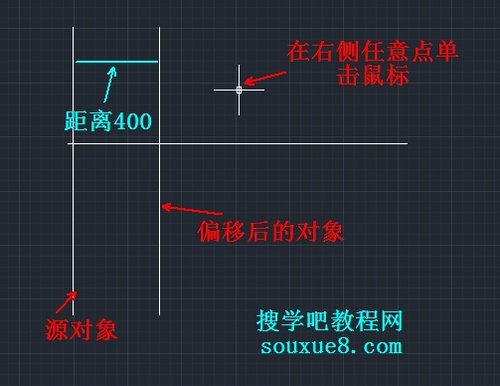
圖07
5.選擇要偏移的對象,或[退出(E)/放棄(U)]<退出>:(也可以繼續選擇AutoCAD2013對象進行偏移)這裡我們按空格鍵結束偏移。

圖08
二、通過:
1.使對象偏移復制後通過指定的點(或對象的延伸線通過該指定點)。單擊執行該選項。

圖09
2.AutoCAD2013命令提示:
選擇要偏移的對象,或[退出(E)/放棄(U)]<退出>:(選擇對象)

圖10
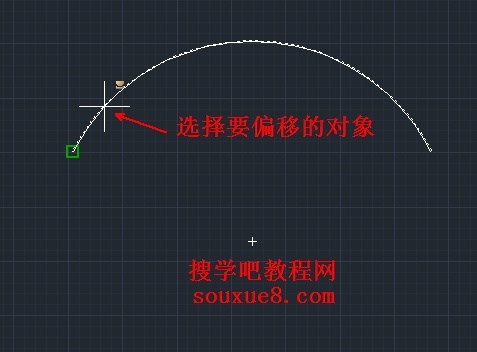
圖11
3.選擇通過點或[退出(E)/多個(M)/放棄(U)]<退出>:(確定新對象要通過的點,即可實現偏移復制)

圖12
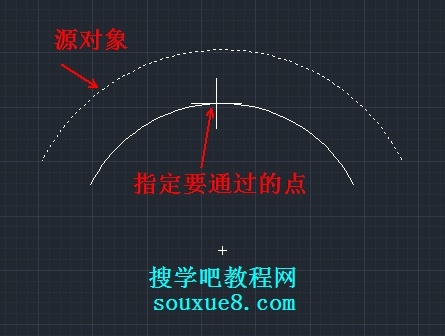
圖13
4.選擇要偏移的對象,或[退出(E)/放棄(U)]<退出>:(也可以繼續選擇對象進行偏移復制)這裡我們按空格鍵結束偏移。

圖14
三、刪除(E):
確定偏移後是否刪除源對象,執行該選項。

圖15
2.AutoCAD2013提示:
要在偏移後刪除源對象嗎?[是(Y)/否(N)]<否>
3. 用戶做出對應的選擇後,AutocAD2013提示:
指定偏移距離或[通過(T)/刪除(E)/圖層(L)]<通過>(根據提示操作即可)。
四、圖層(L):
1.確定將偏移後得到的對象創建在當前圖層還是源對象所在圖層。選擇執行該選項。

圖16
2.AutoCAD2013提示:
輸入偏移對象的圖層選項[當前(C)/源(S)]<源>
提示中,“當前(C)”選項表示將偏移得到的對象創建在當前圖層;“源(S)選項則表示要將偏移後得到的對象創建在源對象所在圖層。
3.用戶做出選擇後,AutoCAD2013提示:
指定偏移距離或[通過(T)/刪除(E)/圖層(L)]<通過>:(根據提示操作即可)。
五、多個(M):
1.利用當前設置的偏移距離重復進行偏移操作,執行該選項。
圖17
2.AutoCAD2013提示:
指定要偏移的那一側上的點,或[退出(E)/放棄(U)]<下一個對象>:(相當於源對象,在要復制到的一側任意拾取一點,即可實現對應的偏移復制)
3.指定要偏移的那一側上的點,或[退出(E)/放棄(U)]<下一個對象>:(也可以繼續指定偏移位置實現偏移復制操作)
4.指定要偏移的對象,或[退出(E)/放棄(U)]<退出>:
提示:用給定偏移距離的方式偏移復制對象時,距離值必須大於零。



